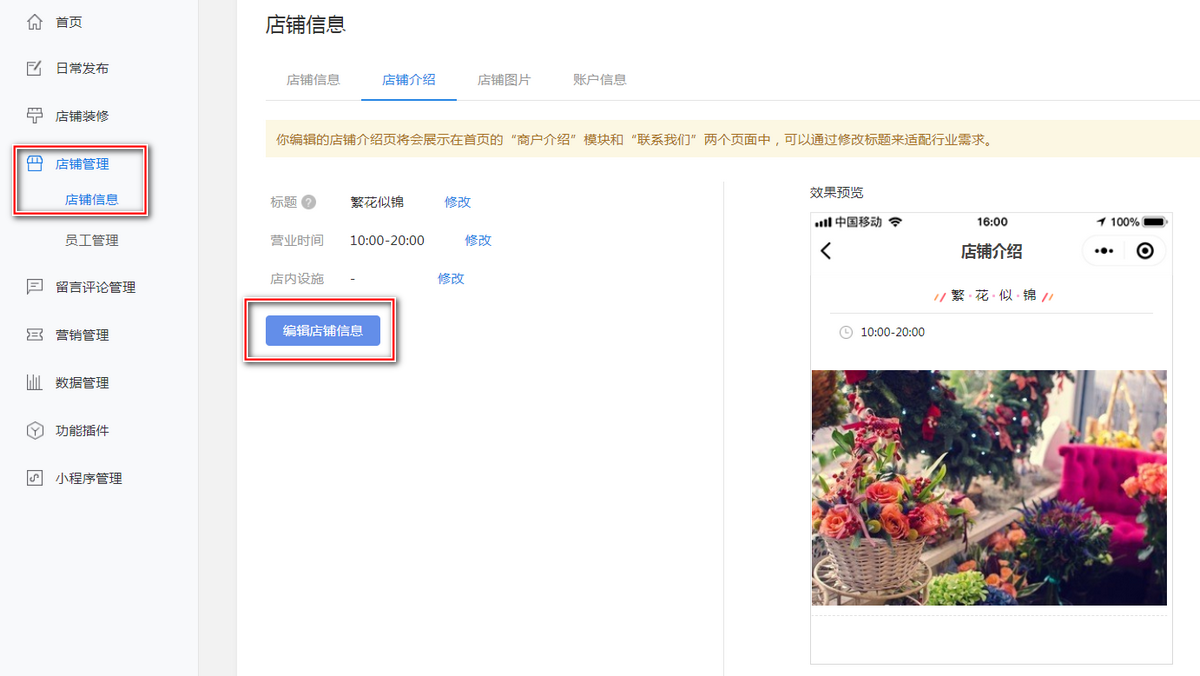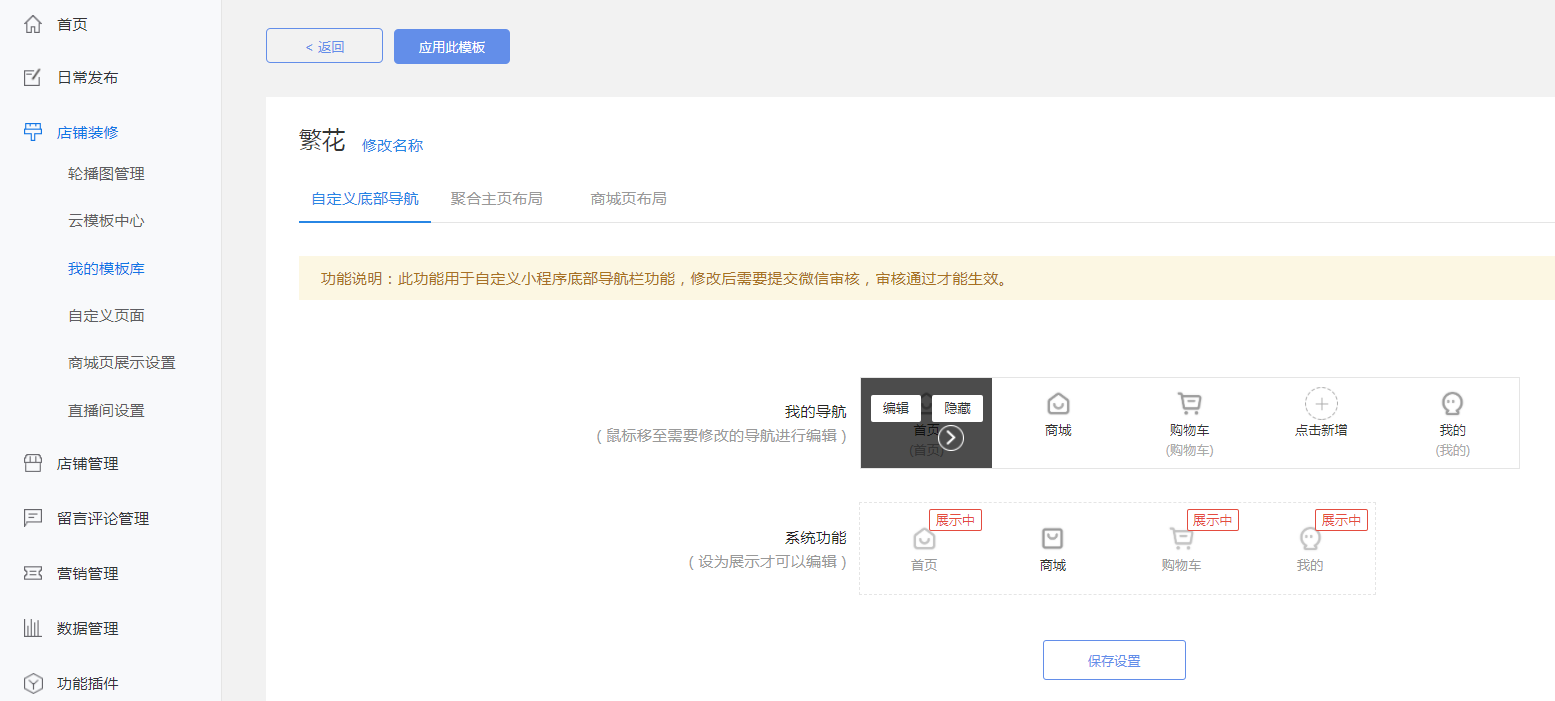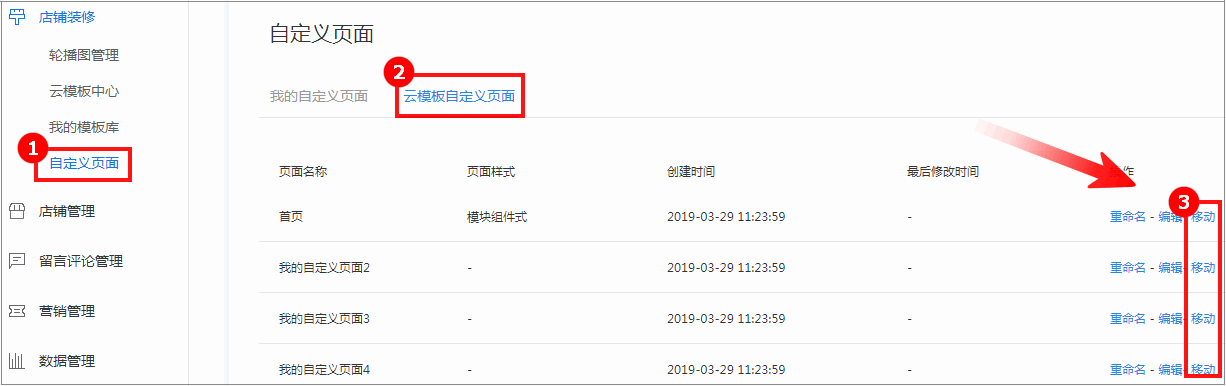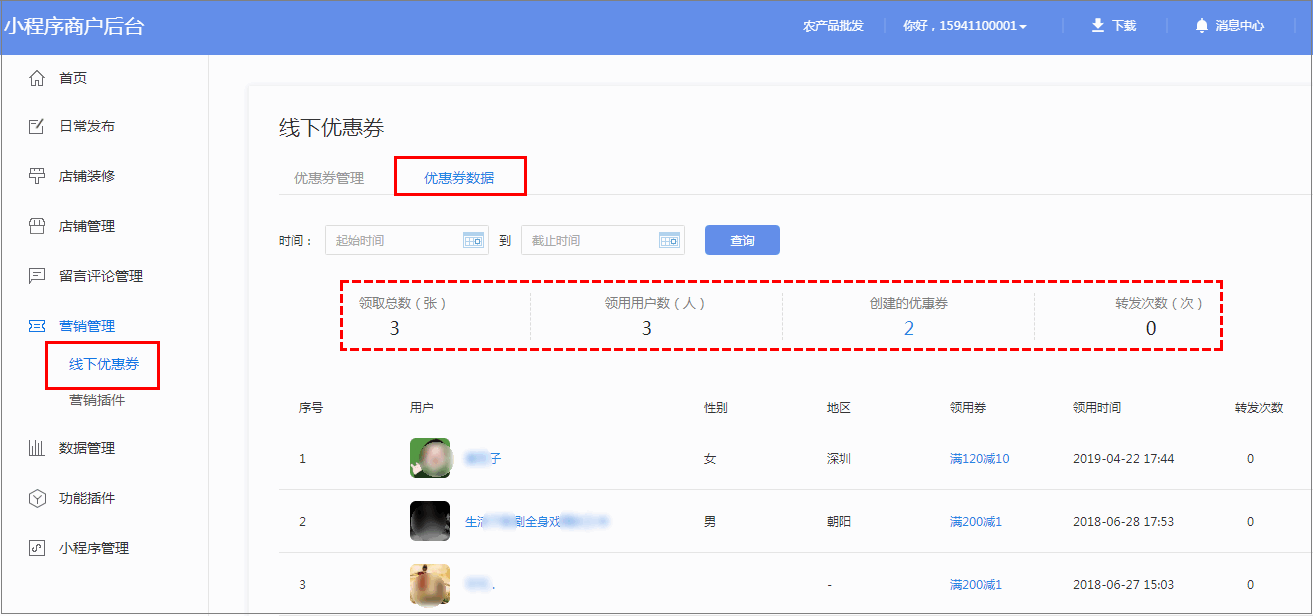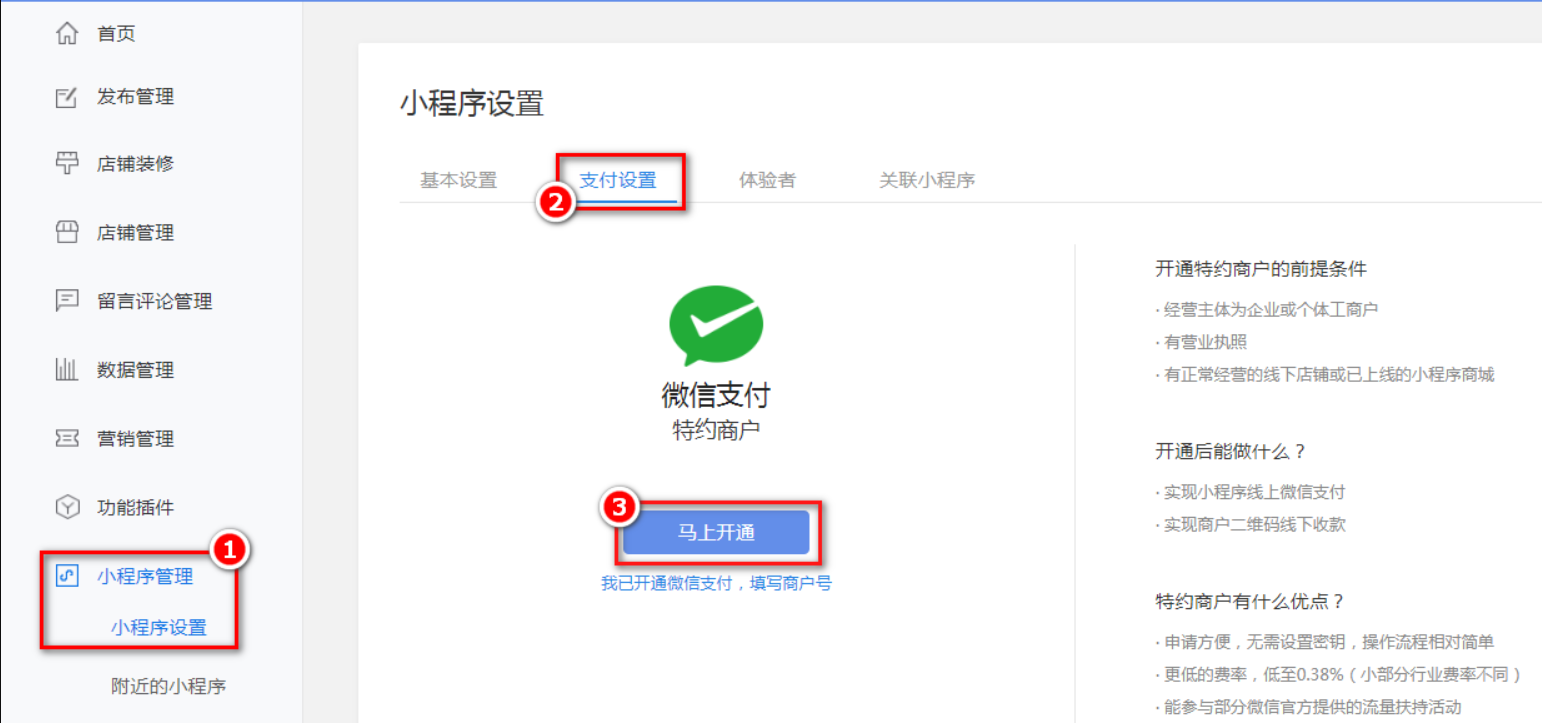商户小程序运营——装修篇
店铺装修分三部分,一是店铺的基本装修;二是店铺框架的打造;三是商品的上传;
一、店铺的基本装修
1、店铺管理
1.1店铺信息
这部分就按顺序填写店铺的基本信息就可以了,方便用户联系以及导航到店;
1.2轮播图
轮播图显示在小程序顶部位置;图片尺寸750*376(可以选择等比例尺寸图片或者横图),一般建议放3-5张,图片尺寸不要太大,不然会影响加载速度。
1.1.3店铺介绍
支持图片、文本、视频、按钮模块。可以图文编辑,也可以上传视频,文字不要太长,介绍店铺主营项目以及店铺实力等即可,图片最好选择门店真实照片,照片不需要太大,但是一定要清晰美观,图片最好不要超过10张,否则太多会影响加载速度。视频直接选取腾讯视频链接。
2、 icon图标的设置
聚合主页请在手机上登陆有客app进行设置,icon图标最多添加20个,为了保证小程序整体的协调美观,icon图标最好设置20个或10个或5个;
icon图标可以选择跳转到商品分类页、标签页、自定义页面;
关于banner图片查找的建议:
可以去百度等搜索网站直接搜索关键词查找,截图(750*376)添加;比如做手机行业的,直接在百度图片搜索“华为手机”“oppo手机”“小米手机”等,选取合适的横图,然后截取;
电商网站找图;做的行业在京东淘宝等电商平台有关联的,可以直接在这类电商平台截取合适的图片;
专业网站找图;阿里巴巴矢量图标库、包图网、千图网、站酷、ui中国等专业做图网站;这类主要是针对有一定设计经验的,在网站下载相关图片之后用p图软件进行美化,做成自己想要的风格;
关于icon图标图片查找:
(1)直接选用对应产品图片,所有图片尽量风格保持一致,不要差别太大;
(2)通过百度等直接搜索关键词图片,截取方形图片(等比尺寸200*200)
(3)专业网站搜图,“阿里巴巴矢量图标库”“千图网”“包图网”“ui中国”“站酷”等网站去找合适的图片;
二、自定义框架的打造
1、底部导航栏的自定义
底部导航栏的自定义,会让你的小程序看起来更加多样化;
1.1案例赏析,我们分三类案例来讲
1.1.1首先是做餐饮的,【主页】名字可以改为【店名】、【商城】名字改为【菜单】或者【菜谱】、【购物车】改为【订单】,可以在加一栏【超值套餐】导向“特卖”,发布一些套餐类商品,这样你的小程序看起来就会很有特色
1.1.2然后我们看一下鲜花类的案例,【主页】改成了【花语】、【商城】改成了【花城】、添加了一个【随手拍】导向的是“动态”收集用户拍的图片,像发朋友圈一样,发到动态里,相当于用户好评了,新进来的用户看到这样的用户实拍,还会有顾虑吗?
1.1.3最后我们来看一下手机数码类的案例,把【首页】名称改为【国行正品】突出了产品属性,【商城】改成了【全系列】,添加了一个【周边精选】导向的是“特卖”把配件类的归到这一类里,这样小程序看起来更有层次感
1.2修改自定义底部导航栏操作
在商户后台-店铺装修-我的模板库-添加自定义模板,添加好自定义模板名称,然后自定义底部导航栏,系统默认的名字可以隐藏或者修改名字和图标;点“+”号添加的可以编辑名称,图标和功能导向;底部最多可以展示5个(“我的”是系统默认,不可进行修改)
1.3直接套用云模板库模板(可选)
登陆商户后台s.197.com,点击左侧导航栏店铺装修-云模板中心

找到自己所在行业,然后查看合适的模板,选择立即使用,跳转后点击确定,提交微信审核,审核通过即可套用此模板的底部导航,icon图标,商品布局等。

【温馨提示】
选择使用某一个云模板后,在「云模板自定义页面」中会显示该云模板内包含的所有自定义页面。当您在下次更换成其他云模板后,这些自定义页面也随之变更。
当您想保存部分自定义页面不被替换,您可以使用【移动】功能将它添加收藏至「我的自定义页面」。
2、自定义按钮名称
自定义按钮名称可以让你的小程序更加专业;
2.1案例赏析
比如做培训类的,发布的商品可以改为“立即报名”,发布的预约服务可以改为“预约报名”比之前的“立即购买”、“立即预约”更加专业;
2.2自定义按钮设置
在商户后台-店铺装修- 商城页展示设置-进入自定义按钮名称,可以把立即购买和立即预约进行修改(仅商城页-列表式B与商品详情页的购买/预约按钮,支持自定义修改哦);
3、优惠券设置
3.1优惠券的设置
点击新增优惠券,可以添加优惠券名称金额,优惠券可以设置满减券,代金券,折扣券等,尽量结合线下活动设置优惠券,线上线下相结合,最好设置3张以上优惠券;

3.2优惠券数据
优惠券数据可以看到领取优惠券的人数即领取明细,可以做为优惠券设置的参考。
4、支付功能设置
微信支付有特约商户和普通商户两种,它们在使用上没有区别,在申请流程上特约商户会更简化,且特约商户享有更低费率。
4.1特约商户开通,登录商户后台s.197.com,在小程序管理-小程序设置-支付设置,点击马上开通,根据提示提交相关资料申请开通。
4.2普通商户开通(需先在微信公众平台开通微信支付功能),然后在后台支付功能管理那里把对应的商户号和密钥添加进去,点击保存;然后在有客APP上【店铺中心-配送和支付方式】那里选择可支付方式就可以了;
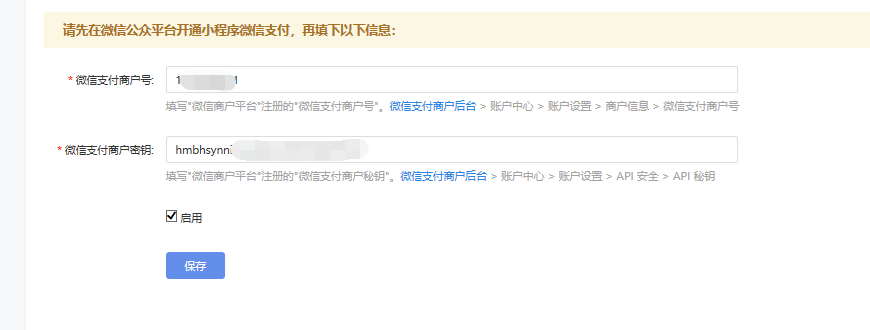
4.3支付功能作用;开通支付功能之后,商户可以用户支付方式为微信支付或者到店支付,对大部分行业来说是需要开通微信支付的,比如餐饮,手机,化妆品,鲜花等。
三、商品和动态信息填充
可以让小程序看上去内容更丰富,商品越多,内容越丰富,小程序的质量就越高,用户留存和下单概率就越高;
1、商品分类设置
在发布管理,右上角分类管理可以添加商品分类,对应商品发布后会在商城页进行分类;
2、商品发布
发布前先准备好商品所需要的图片和介绍,在商户后台s.197.com发布管理里发布商品。或者也可以在有客APP上点击底部导航栏的【+】号选择发布商品,编辑商品标题和图文介绍详情。
2.1商品图片选择
想让小程序看起来整洁美观,封面图片的选择很重要,对零售行业来说,商品图片比较简单,直接选用商品封面图片,或者直接百度图片搜索关键词就可以;对一些服务行业来说,封面图选择就比较重要了,比如美容美发、足疗保健、物流快递等,这些行业选图,就要选择经过美化的效果图来做封面,这样对用户来说就有一个冲击,说明我们的服务是可以到达一个什么样的效果;
2.2普通商品的发布
如果是单型号产品,直接编辑价格和库存就可以了;如果是多型号产品,就点选择多型号商品发布,设置商品规格和相关规格值,有几个型号就点几次添加规格值;然后选择商品分类,确定发布就可以了;
2.3特价商品的发布
编辑好商品标题以及图文详情后,选择特价,编辑商品现价和原价,选择商品分类,然后确定发布就可以了;
2.4限时购商品的发布
发布特价商品右边有一个限时按钮,勾选之后,选择截至时间,然后确认发布就可以了;发布一个两个限时购商品会在首页以大图方式展示,发布三个以上限时购商品,首页会以小图横排方式展示。效果如下图展示:
一个限时购展示
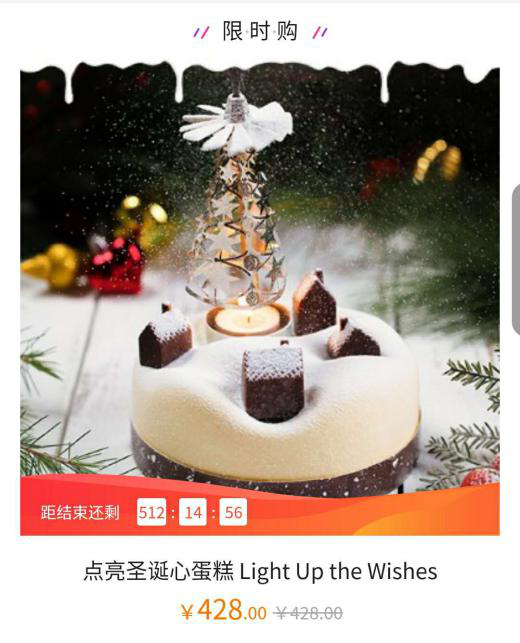
三个限时购展示
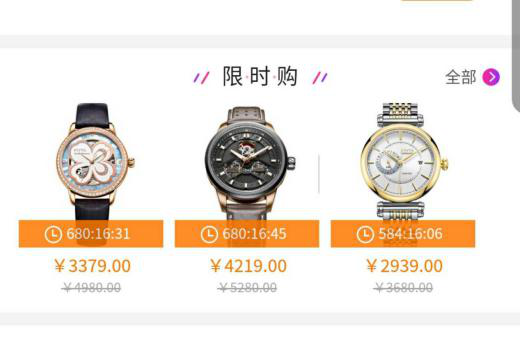
2.5砍价活动商品的发布
有客APP上点击【营销工具】->【砍价】,然后点击右下角“+发布”会跳转到可选择商品列表,选择需要发布砍价活动的商品,编辑低价,然后确定发布就可以了;
2.6拼团活动商品的发布
有客APP上点击【营销工具】->【拼团】,然后点击右下角“+发布”会跳转到可选择商品列表,选择需要发布拼团活动的商品,编辑低价、拼团人数和最多成团数,然后确定发布就可以了;拼团活动是需要开通支付功能才可以发布的!
2.7展示风格
对一些百货零售类商户,特卖、限时购、拼团或者砍价都可选择一个作为一个大类,放到小程序底部导航栏,让你的小程序活动更直观,更容易被用户发现;展示效果如下:
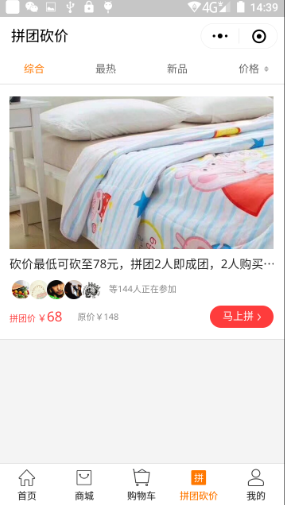
3、预约服务
特别是对线下服务行业和尚未发布需要提前预约的商品,发布预约服务,可以让客户提前支付预定;
3.1预约服务的发布
点击有客APP底部【+】号,选择预约服务,编辑名称和服务详情(图文编辑),编辑预约价格、预约总数、可预约时间、然后选择分类,确定发布就可以了;
3.2风格展示
对一些特定行业,特别是培训、健身、家政等服务行业,可以把预约服务添加到首页底部导航,功能导向到预约服务。效果如下图展示:
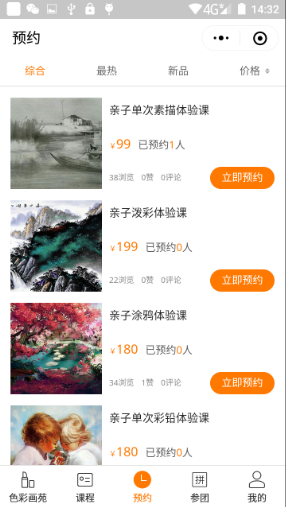
4、动态服务
展示在动态里,可发布商户动态、产品展示等;
4.1动态发布
手机操作点击有客APP底部【+】号,选择动态,编辑内容和图片,确定发布就可以了;电脑登录s.197.com点击发布管理,选择动态发布。
4.2动态效果
对一些偏重服务效果的商户,可以把“动态”单独作为一类,放到底部导航栏,功能导向“动态”,可以发布一些日常动态、客户晒图、施工现场等等。效果如下图:
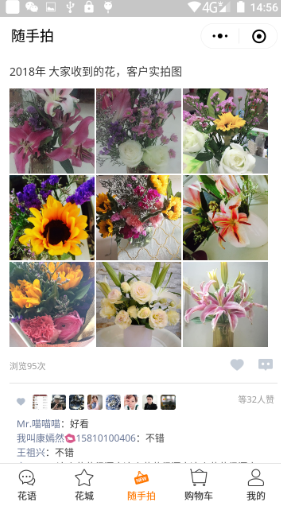
5、总结
小程序的装修看似复杂,其实并不难,除了图片这部分需要花点精力,其它的就做好规划,然后按找自己规划来做,一定会让你的小程序看起来与众不同!